Mali by ste zrušiť ochranu pracovného hárka, na ktorom pracujete
- Keď sú položky ponuky Excel uzamknuté alebo sivé, je pravdepodobné, že celý zošit môže byť chránený.
- Ak chcete odomknúť položky ponuky, mali by ste odomknúť zošit alebo pracovný hárok.
- Tiež by ste mali prejsť na Rozšírené možnosti a zistiť, či je povolená možnosť Zobraziť položky ponuky alebo nie.
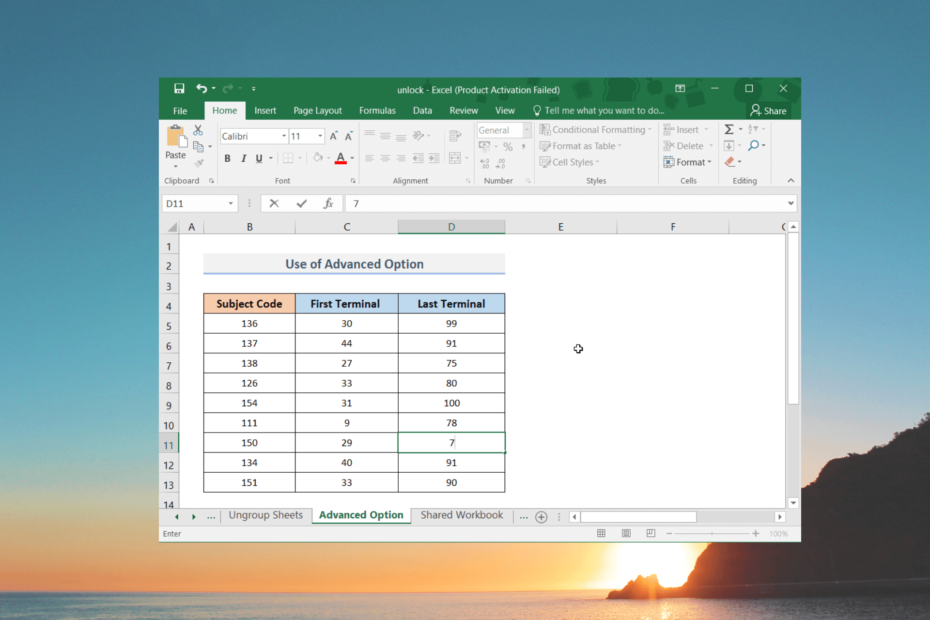
Existuje veľa čitateľov, ktorí kladú otázky o tom, ako odomknúť zašednuté ponuky v Exceli. Kvôli tomuto problému nemôžu používať príkazy a akcie.
V tejto príručke sa s vami podelíme o niekoľko efektívnych spôsobov, ktoré odpovedia na to, ako odomknúť sivé ponuky v dotaze Excel. Pozrime sa na riešenia.
Prečo je ponuka Excel sivá?
Urobili sme prieskum a zistili sme niektoré z bežných dôvodov, prečo sú ponuky v programe Microsoft Excel pre vás sivé.
- Niekto upravuje bunku: Často, keď niekto upravuje alebo pracuje na bunke, kvôli čomu je hárok Excel v režime úprav.
- Tabuľka je chránená: Možno ste zamkli tabuľku alebo ste otvorili uzamknutú tabuľku, ktorá slúži na zabránenie akýmkoľvek cudzím úpravám.
- Pracovný zošit je chránený: Niekto by mohol mať chránil pracovný zošit aby ste sa vyhli presúvaniu, skrývaniu a odstraňovaniu pracovných hárkov.
- Možnosti programu Excel môžu byť skryté: Je pravdepodobné, že funkcia zobraziť všetky možnosti Excelu môže byť zakázaná v ponuke nastavení Excelu.
Pozrime sa teraz na riešenia, ako odomknúť sivé ponuky v Exceli.
Ako odomknem sivú ponuku v Exceli?
- Prečo je ponuka Excel sivá?
- Ako odomknem sivú ponuku v Exceli?
- 1. Stlačením klávesu Enter odomknete sivú ponuku
- 2. Zrušte ochranu pracovného hárka
- 3. Ak chcete odomknúť ponuky, zrušte zoskupenie hárkov
- 4. Vylaďte rozšírené možnosti
- 5. Preveďte zošit na kompatibilnú verziu
1. Stlačením klávesu Enter odomknete sivú ponuku
Uvidíte, že keď upravujete bunku v tabuľke, položky ponuky budú uzamknuté alebo sivé.
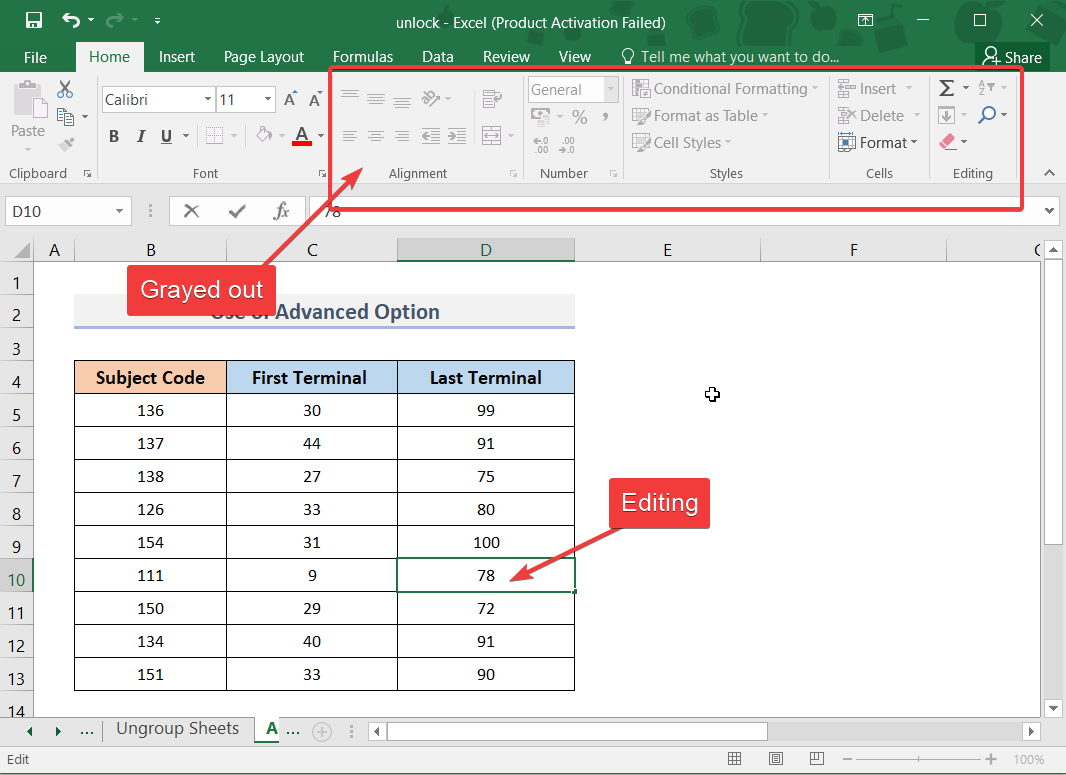
Ak chcete odomknúť sivú ponuku v tabuľke Excel, musíte stlačiť Zadajte po dokončení úprav. Tým sa odomknú sivé položky ponuky.
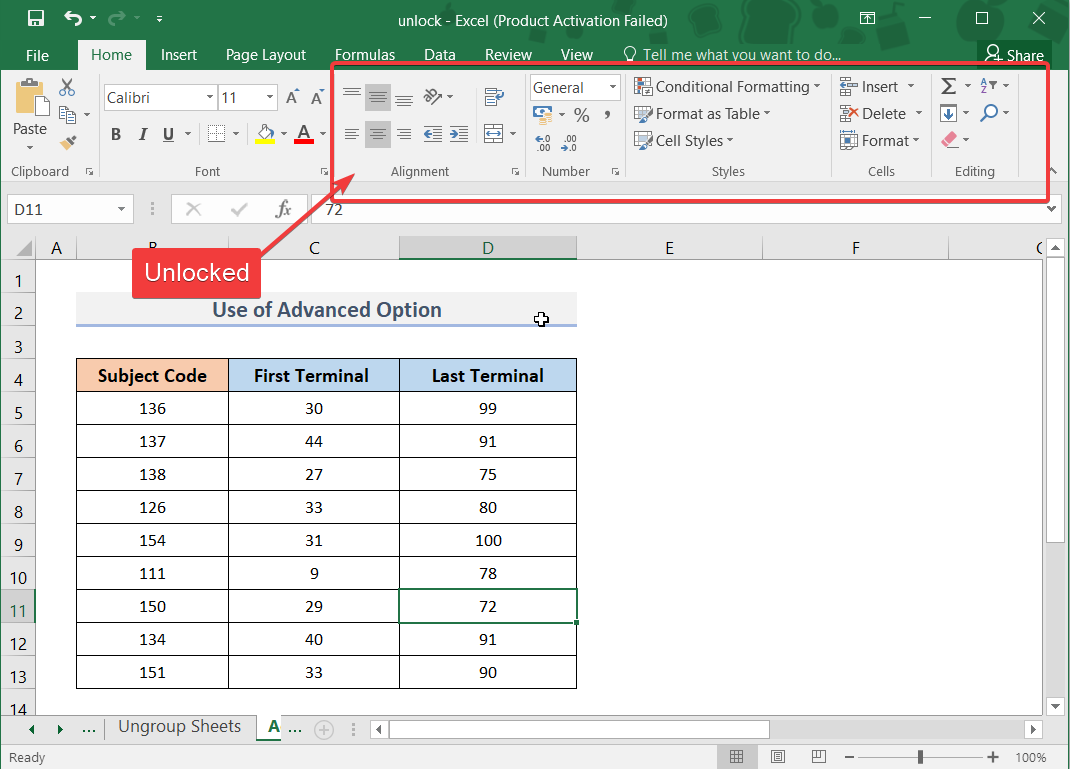
Často prehliadame niektoré z našich akcií pri úprave zošita programu Excel a myslíme si, že ide o problém programu. Ale jednoduchým stlačením tlačidla Enter môžete odomknúť sivé položky ponuky.
2. Zrušte ochranu pracovného hárka
- Spustite pracovný list.
- Klikni na Preskúmanie v hornej lište ponuky.

- Pod Zmeny sekciu, kliknite na Zrušte ochranu listu.

- Zadajte heslo na odblokovanie hárka a kliknite OK.

- Sivé ponuky sa odomknú.
Ak je pracovný hárok chránený heslom, musíte ho odomknúť zadaním hesla. To vám umožní upravovať pracovný hárok, ako aj odomykať sivé položky ponuky v Exceli.
Rovnako ako ste odblokovali ochranu pracovného hárka, môžete tiež skontrolovať, či je chránený celý zošit alebo nie. Ak áno, mali by ste si vybrať Zrušte ochranu zošita a zadajte heslo a odomknite sivé položky ponuky.
- MegaStat pre Excel: Ako stiahnuť a nainštalovať
- Runtime Error 13: Type mismatch [Oprava]
- Otvárajú sa súbory programu Excel v programe Poznámkový blok? 4 spôsoby, ako to vyriešiť
3. Ak chcete odomknúť ponuky, zrušte zoskupenie hárkov
- Spustite pracovný zošit.
- Kliknite pravým tlačidlom myši na pracovný hárok a vyberte Vyberte všetky hárky.

- Znova kliknite pravým tlačidlom myši na pracovný hárok a vyberte Zrušiť zoskupenie hárkov.
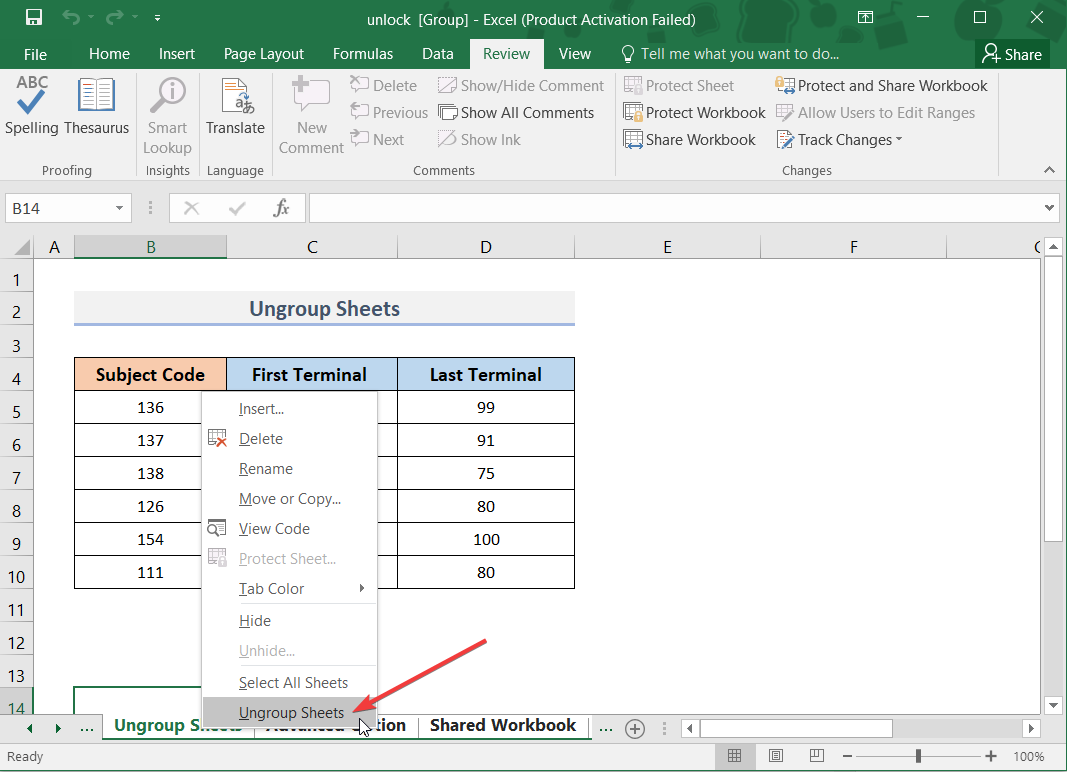
- Tým sa aktivujú alebo odomknú sivé položky ponuky.
Ak sú hárky v skupine, nebudete môcť použiť položky ponuky a použiť na svojom hárku ďalšie akcie.
Aby ste to dosiahli, musíte postupovať podľa vyššie uvedených krokov a oddeliť hárky, čím sa vyrieši otázka, ako odomknúť zašednuté ponuky v dotaze Excel.
4. Vylaďte rozšírené možnosti
- Spustite pracovný zošit.
- Kliknite na Súbor z horného menu.

- Vyberte možnosti z ľavého panela.
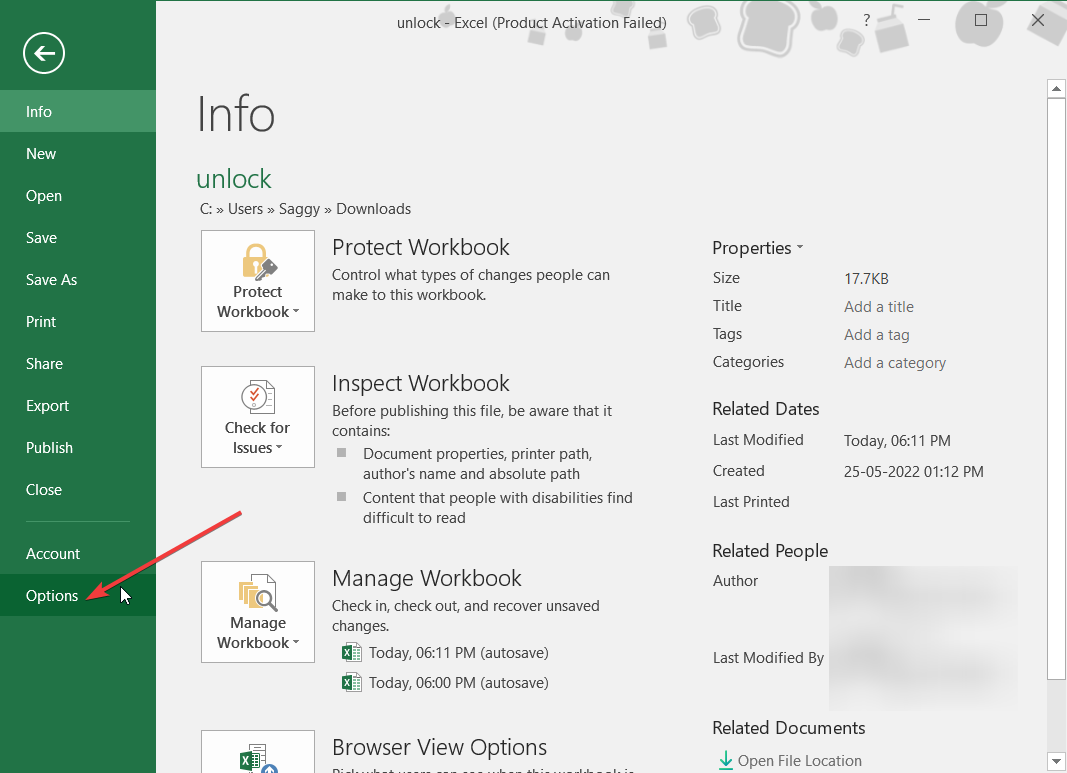
- Kliknite na Pokročilé.
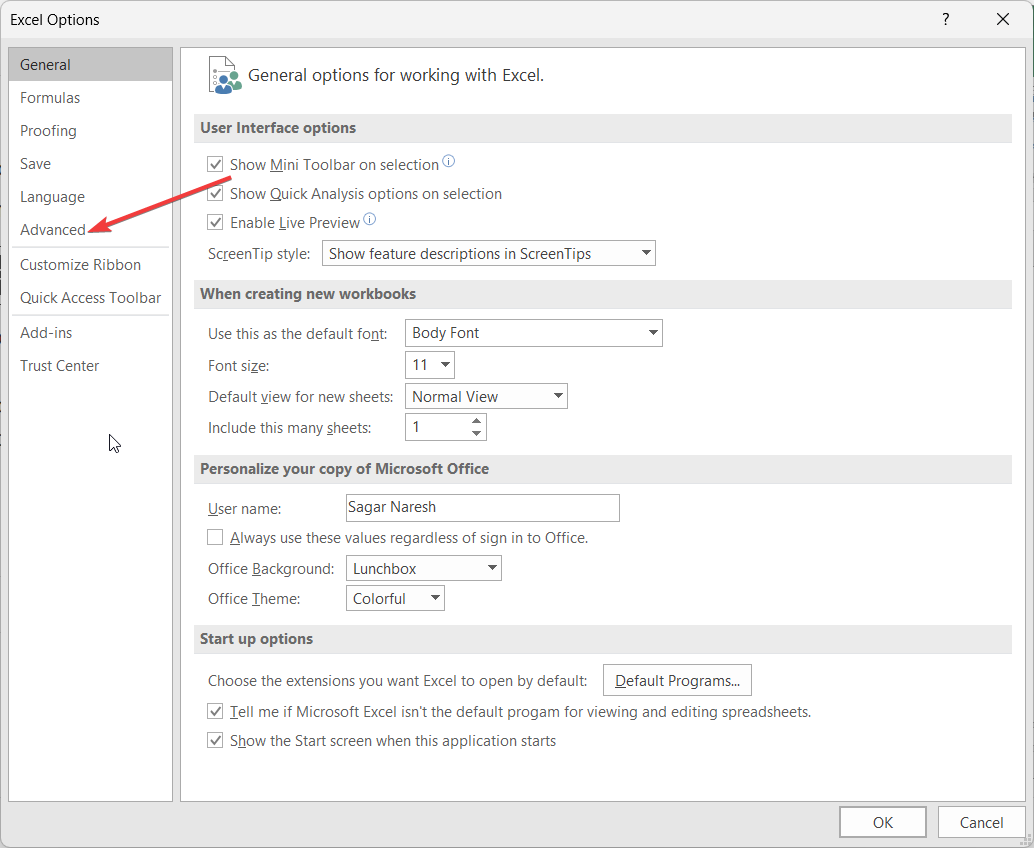
- Prejdite nadol a nájdite Zobraziť možnosti pre tento zošit oddiele.
- Pod Pre objekty ukážte výberové pole, vyberte Všetky.
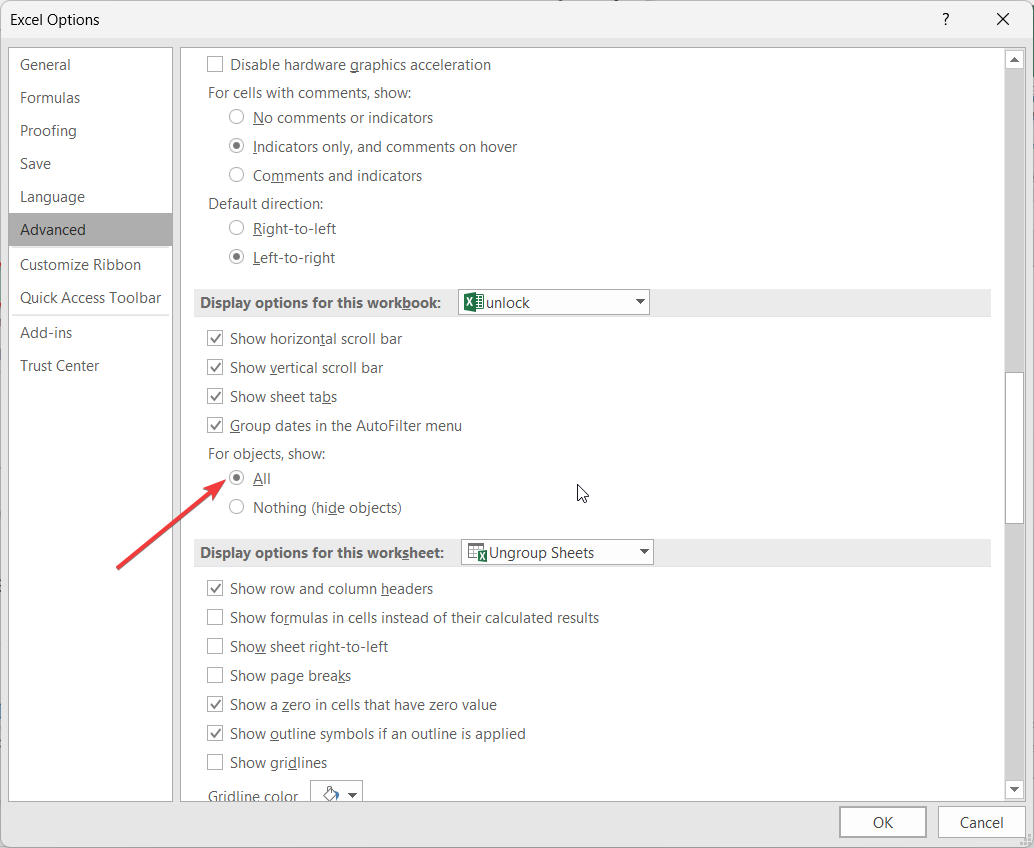
- Kliknite OK dokončiť akciu.
Niektorí ľudia uviedli, že pre nich bola možnosť Pre objekty zobraziť nastavená na Nič (skryť objekty), kvôli čomu sa im nezobrazovali položky ponuky v knihe Excel. Jednoducho to zmeňte na Všetky a skontrolujte, či sa tým problém vyriešil alebo nie.
5. Preveďte zošit na kompatibilnú verziu
Pre niektorých používateľov Excel nezobrazuje žiadne položky ponuky, keď sú otvorené v režime kompatibility. Dôvodom je, že niektoré funkcie môžu byť kompatibilné s novou verziou súboru a ak má súbor starú verziu, tieto položky ponuky sa vám nezobrazia.
V takom prípade musíte previesť súbor programu Excel na verziu nainštalovanú v počítači, aby ste odomkli položky ponuky, ktoré sú momentálne pre zošit uzamknuté.
To je od nás v tejto príručke. Mnohí z našich čitateľov uviedli, že Panel nástrojov Excelu chýba pre nich. Tento problém je prominentný medzi používateľmi programu Excel a môžete ho ľahko vyriešiť podľa riešení uvedených v našej príručke.
Neváhajte a dajte nám vedieť v komentároch nižšie, ktoré z vyššie uvedených riešení vyriešilo váš dotaz, ako odomknúť sivé ponuky v Exceli.
![[OPRAVA] Súbor je poškodený a nemožno ho otvoriť. Chyba v programe Microsoft Excel](/f/feb69c6de3edadc396159d1744948575.png?width=300&height=460)
![[VYRIEŠENÉ] Chyba kontingenčnej tabuľky Excel – odkaz na zdroj údajov nie je platný](/f/32b7daea60046b85bc4dec697ab9bb0f.png?width=300&height=460)
